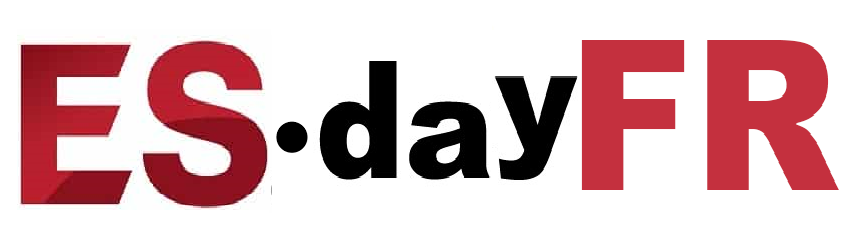Cómo las funciones de seguridad y privacidad del Samsung Galaxy te protegen todos los días
Si nuestros teléfonos inteligentes pasan la mayor parte del tiempo en nuestras manos, a veces también pasan por las de otros. Ya sea para entretener a un niño, mostrarle algo divertido a un amigo o enviarlo a reparar, entregamos nuestros preciados dispositivos a otras personas con más frecuencia de lo que pensamos. Hacer esto corre el riesgo de darle a la otra persona demasiado acceso a su información personal, una posible invasión de la privacidad.
Con el modo de mantenimiento y fijación de aplicaciones, el usuario ya no tiene nada de qué preocuparse: decide a qué pueden acceder los demás, independientemente de quién tenga en sus manos el dispositivo, un poco como un portero personal, para un teléfono inteligente.
Fijación de aplicaciones
Hay una sensación especial que tienes cuando extiendes tu teléfono para mostrarle fotos a alguien, ya sean fotos de vacaciones o algo divertido que hayas grabado. El problema es cuando la persona “accidentalmente” entra en otra aplicación y se topa con una foto o un mensaje que se suponía que no debía ver. Esto puede resultar molesto y es por eso que Application Pinning quiere evitar que esto vuelva a suceder.
App Pinning actúa como un portero personal para las aplicaciones, impidiendo que otros vayan a donde no han sido invitados. Para ello, los mantiene en la aplicación que fijaste, y en ningún otro lugar.
La función de fijación de aplicaciones actúa como “No molestar” y bloquea notificaciones molestas que corren el riesgo de mostrar información confidencial en el momento menos oportuno.
Habilitar la fijación de aplicaciones es rápido y fácil. Vaya a Configuración, luego a Seguridad y privacidad. Desplácese hacia abajo y busque “Más configuraciones de seguridad”, donde puede activar y desactivar la función, así como ver más configuraciones tocando el texto. Para mayor seguridad, puede habilitar “Solicitar método de desbloqueo (Pin) antes de desanclar”, de modo que cualquier persona que tenga su teléfono inteligente en la mano necesitará una contraseña para salir de la aplicación anclada.
Luego abre la aplicación que deseas anclar. Toque Recientes (o deslice hacia arriba y mantenga presionado si usa gestos) y toque el ícono sobre la aplicación. Seleccione la opción “Fijar esta aplicación” y listo.
▲ Configuración > Seguridad y privacidad > Otras configuraciones de seguridad > Fijar aplicaciones
Modo de mantenimiento
Puede haber ocasiones en las que necesitemos llevar nuestro smartphone a un servicio de reparación para que se encarguen de la pantalla rota o del puerto de carga dañado. La mayoría de las veces tenemos que desprendernos de nuestro dispositivo durante un período de tiempo, lo que conlleva riesgos, especialmente si terceros tienen la oportunidad de acceder a nuestra información privada.
Incluso los más cuidadosos entre nosotros no pueden evitar accidentes: cuando un teléfono se envía a reparar, nadie sabe quién puede acceder a los datos.
Aquí es donde entra en juego el Modo Mantenimiento de Samsung.[1] : especialmente diseñado para proteger sus datos personales, evita que cualquier persona acceda a todos sus datos cuando su dispositivo lo deja para reparar.
Con el modo de mantenimiento, puede configurar un perfil de usuario independiente y garantizar la privacidad de su cuenta principal. Este modo se puede activar en Configuración, donde se accede después de tocar Mantenimiento del dispositivo, o en la aplicación Samsung Members.
Una vez activado, el Modo de mantenimiento oculta todos sus datos personales, incluidas fotos, vídeos, contactos y mensajes, y evita el acceso no autorizado. También garantiza que ningún dato se borre accidentalmente (por ejemplo, por parte de un servicio de reparación).[2]. Si necesita enviar su dispositivo allí, puede asegurarse de que el servicio solo tenga acceso a las funciones que les permitan realizar el diagnóstico necesario.
▲ Configuración > Mantenimiento del dispositivo > Modo de mantenimiento
Archivo seguro
Samsung Knox no sólo ofrece múltiples capas de seguridad y privacidad, sino también opciones para permitir a los usuarios elegir lo que quieren proteger. Para aquellos que prefieren mantener sus secretos separados, existe Secure Folder.
Se trata de una caja fuerte que bloquea sus datos para limitar el acceso a través del almacenamiento del teléfono inteligente. Almacena tus datos más privados, como tus calendarios, contactos, notas, fotos, vídeos, archivos y aplicaciones. Incluso puede cifrar la propia Carpeta Segura para proteger sus aplicaciones y datos hasta la próxima vez que la abra.
Se puede acceder a Secure Folder desde sus aplicaciones. Al abrir por primera vez, deberá configurar un tipo de bloqueo: PIN, patrón o contraseña. También puede agregar acceso mediante huella digital. Todo lo que cree en la Carpeta Segura se almacenará automáticamente, pero también puede colocar datos allí en cualquier momento.
Si desea conservar una copia de su licencia de conducir, simplemente tome una foto con la aplicación Cámara en la Carpeta segura o elija una foto de la Galería antes de tocar los tres puntos y seleccionar “Mover a la carpeta segura”.
Muchas cosas están fuera de nuestro control. Pero cuando se trata de tu privacidad, Samsung no quiere dejar nada al azar. Con las funciones de fijación de aplicaciones, modo de mantenimiento y carpeta segura, ya no tendrás que preocuparte por miradas indiscretas.

▲ Configuración > Seguridad y privacidad > Otras configuraciones de seguridad > Carpeta segura